OLTANAの「お知らせ投稿」の作り方
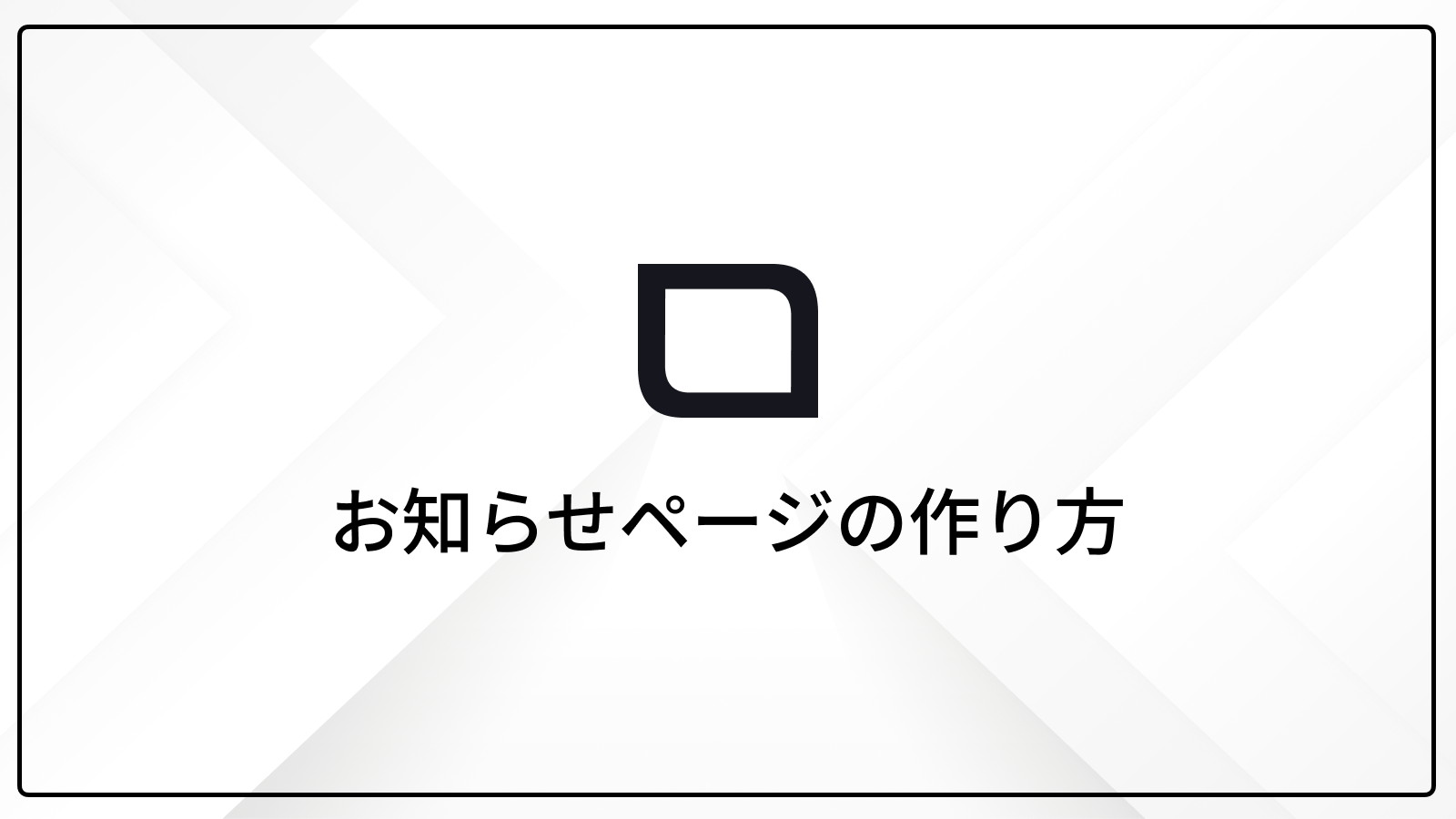
WordPressテーマ「OLTANA」で、お知らせ投稿を作る方法について解説します。
お知らせ投稿を作る【基本】
動画解説はこちら(40秒)↓
お知らせの作り方動画↓

動画だけでなく、画像で1つずつ説明していきますね。
STEP 01|お知らせ作成画面へ移動
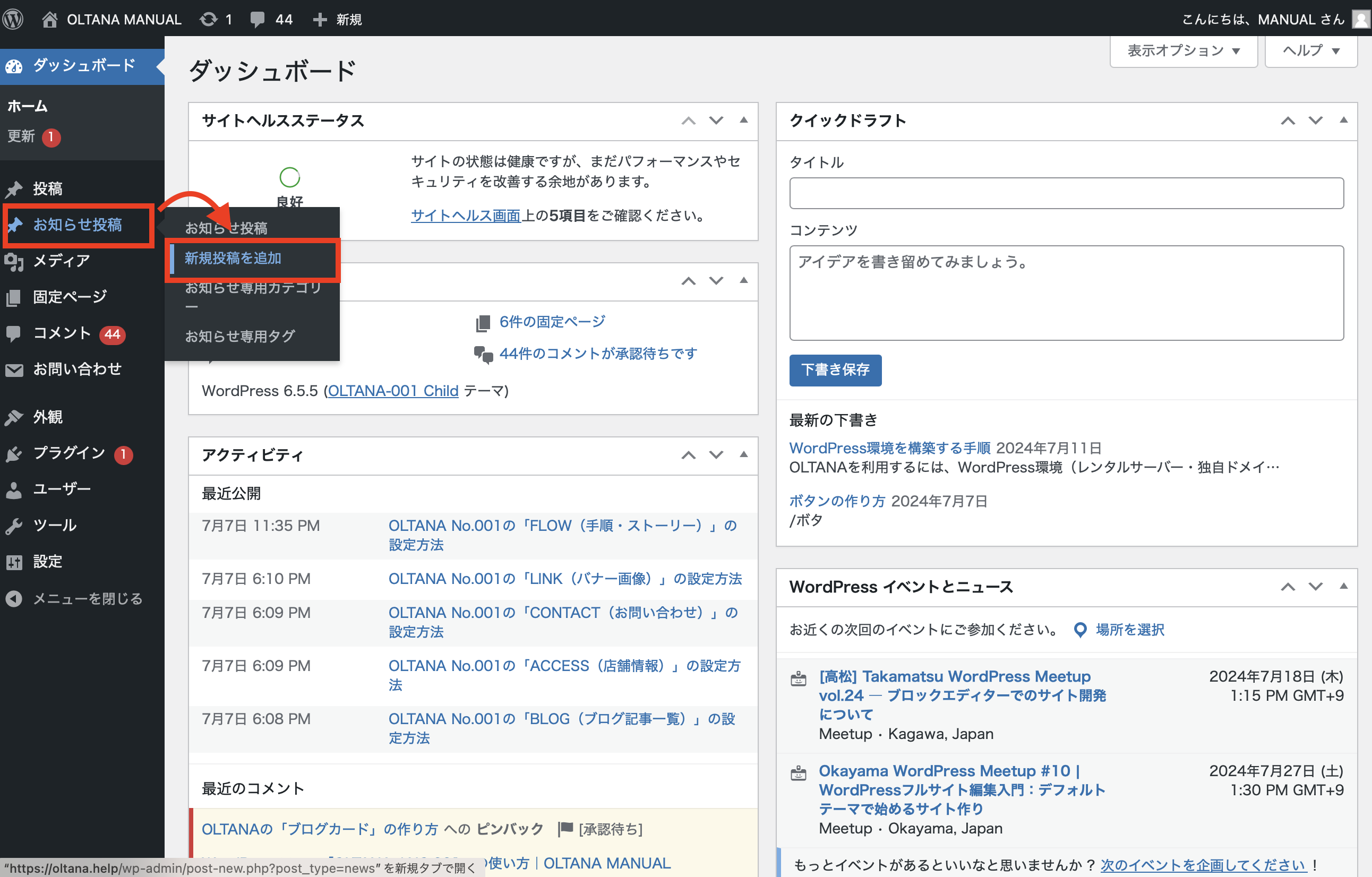
WordPress管理画面の「お知らせ投稿」>「新規投稿を追加」の項目に進みましょう。
STEP 02|お知らせの投稿画面が開く
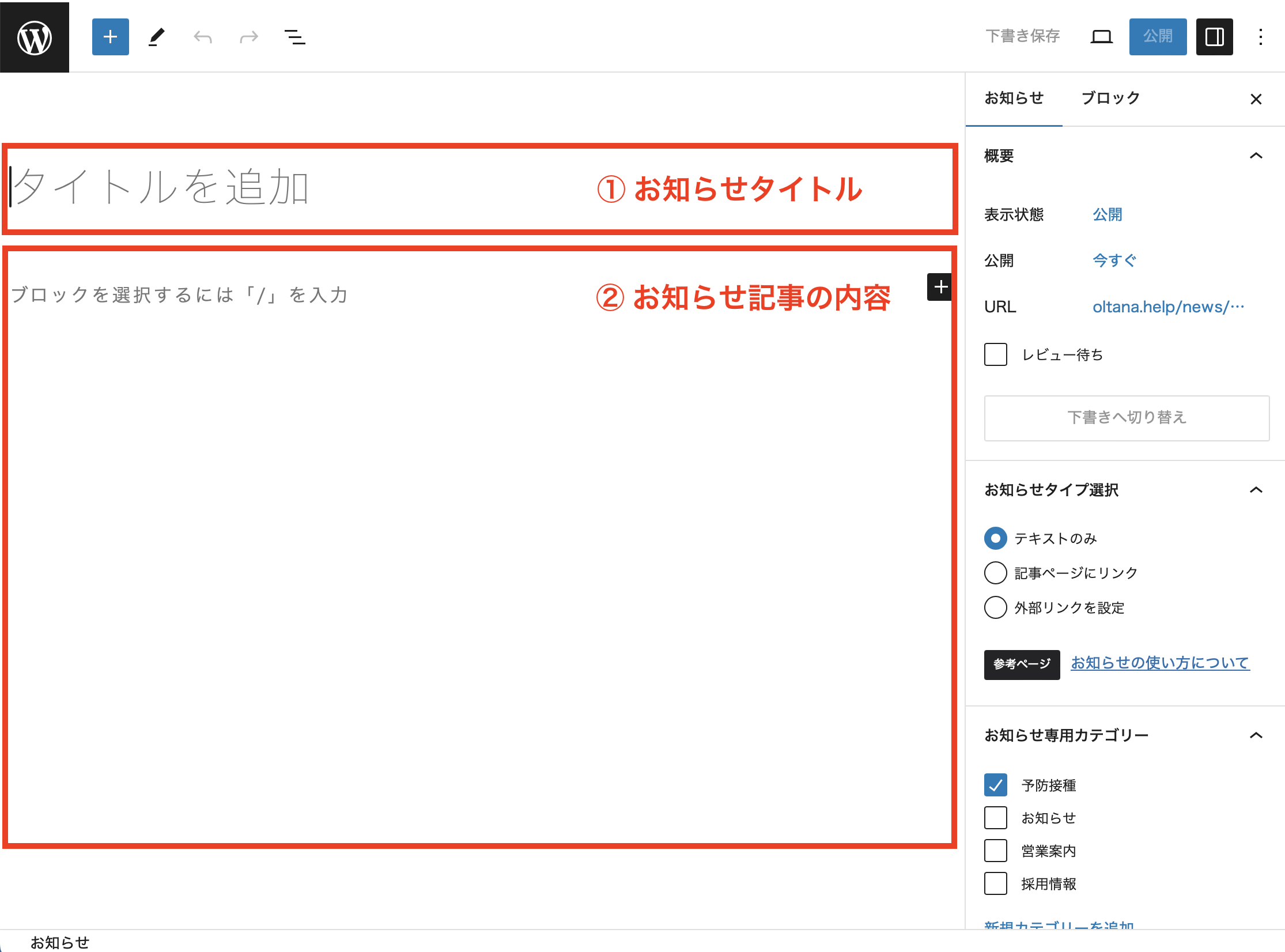
お知らせを作る画面に移動しました。
「お知らせタイトル」と「記事内容」が記載できるようになっています。ここに入力したお知らせは「News」のセクション内に表示されるようになっています。
STEP 03|表示タイプを選んで、公開
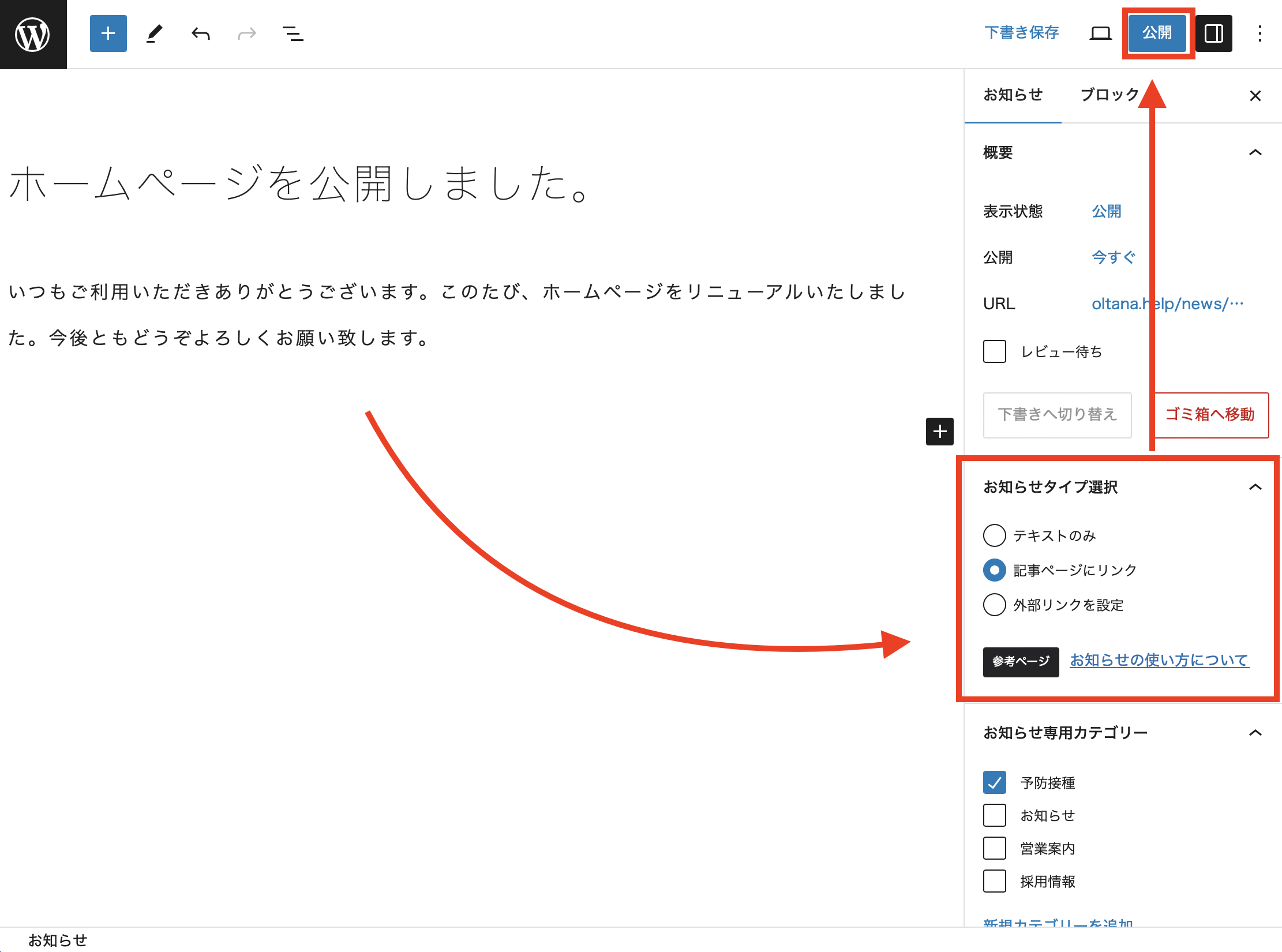
どのようなお知らせを作るのか、表示形式を3つのタイプから選びます。
- テキストのみ:お知らせタイトルをクリックしても、記事にジャンプしません。
- 記事ページにリンク:お知らせタイトルをクリックすると、記事にジャンプします。
- 外部リンクを設定:お知らせタイトルをクリックすると、外部ページに飛びます。
これを選択してから「公開」のボタンを押しましょう。
STEP 04|トップページに反映される
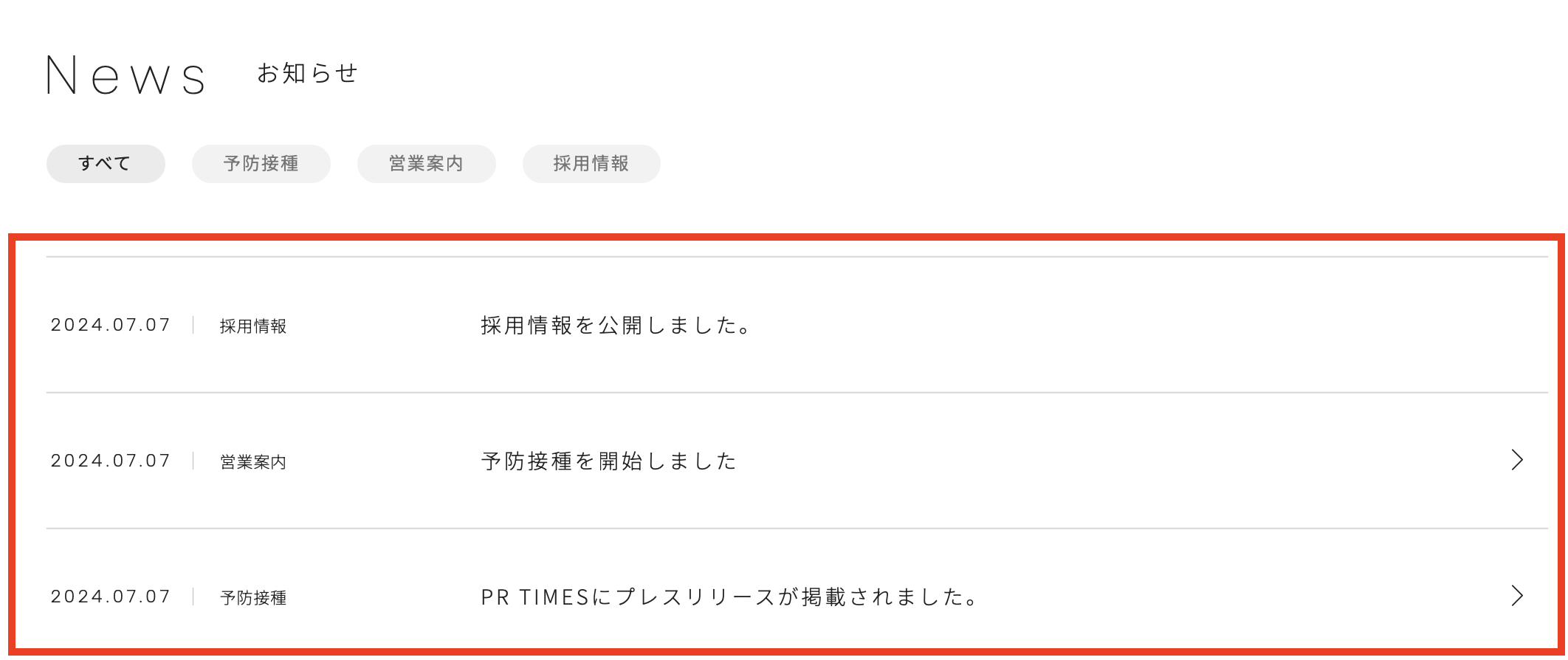
作ったお知らせの内容は、このように反映されます。(※ 利用するOLTANAテーマによってデザインは異なりますが、形式はすべて一緒です。)
お知らせカテゴリーを分ける【タブ分け】
タブ分けのイメージ↓
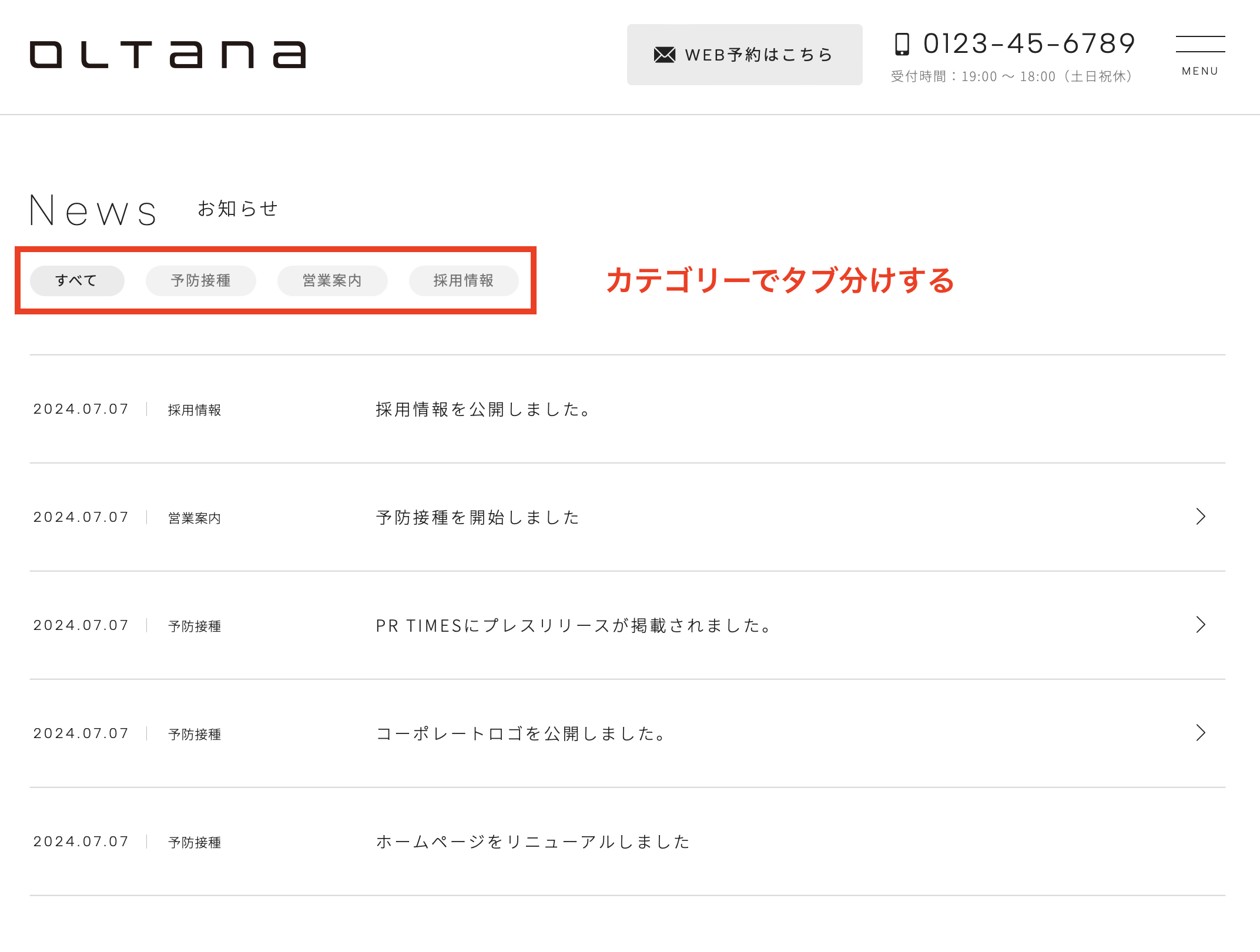
お知らせのカテゴリーを分けて表示したい場合は、以下のようにしてください。
STEP 01|お知らせカテゴリーの作成
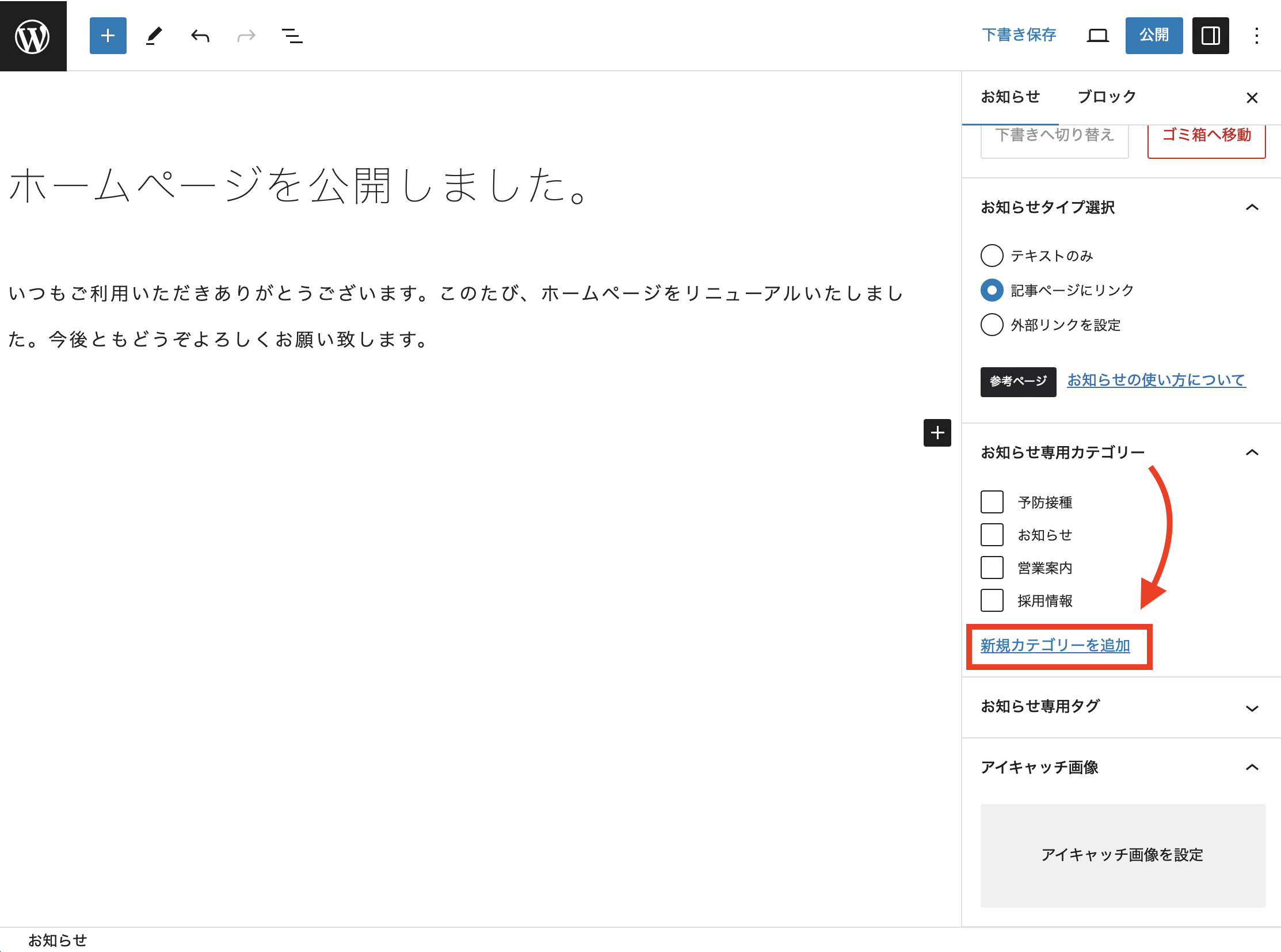
「新規カテゴリーを追加」のボタンをクリックしましょう。
STEP 02|新規カテゴリーを追加
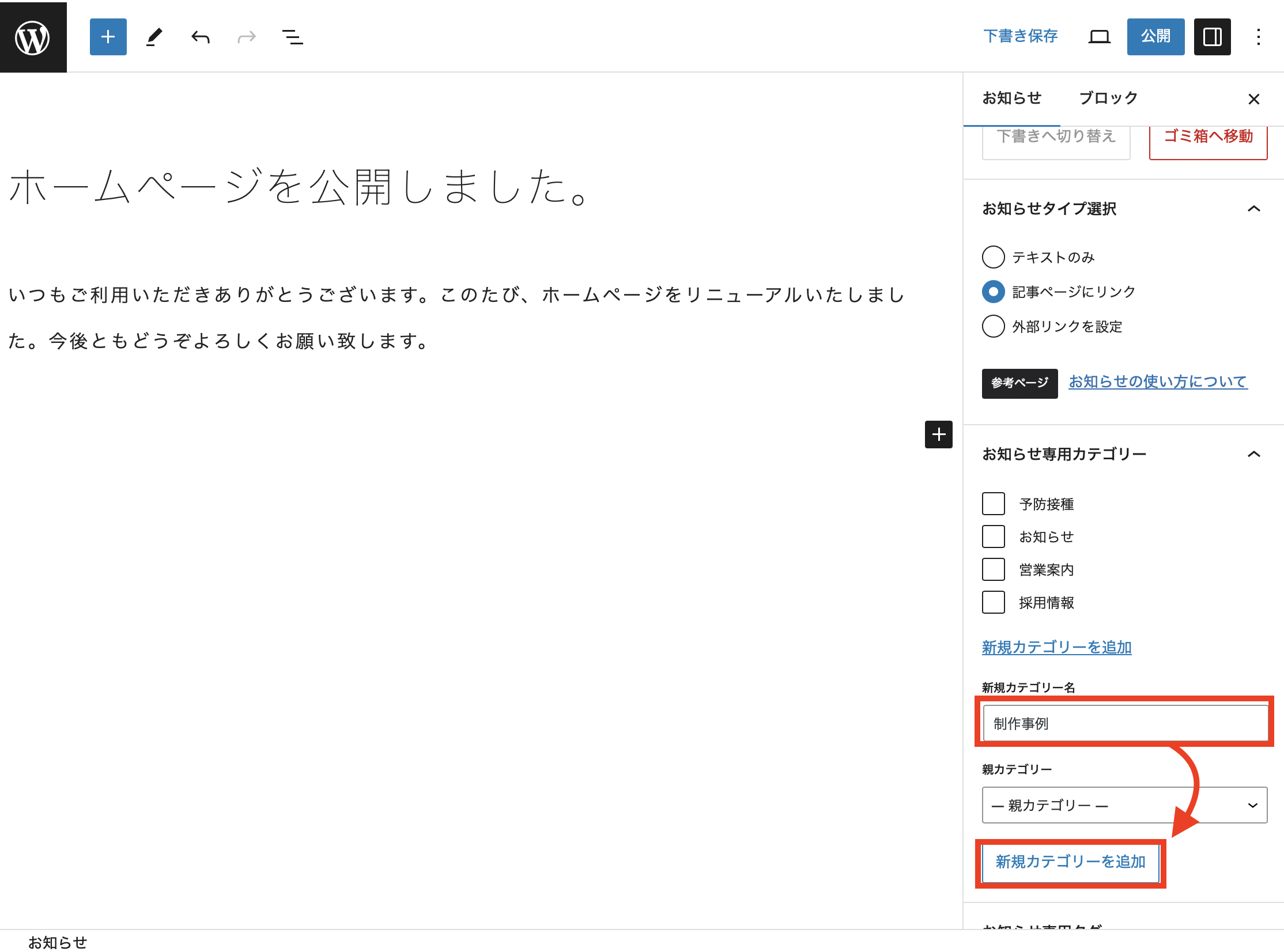
「新規カテゴリー名」を入力したら「新規カテゴリーを追加」します。
STEP 03|カテゴリーに振り分ける
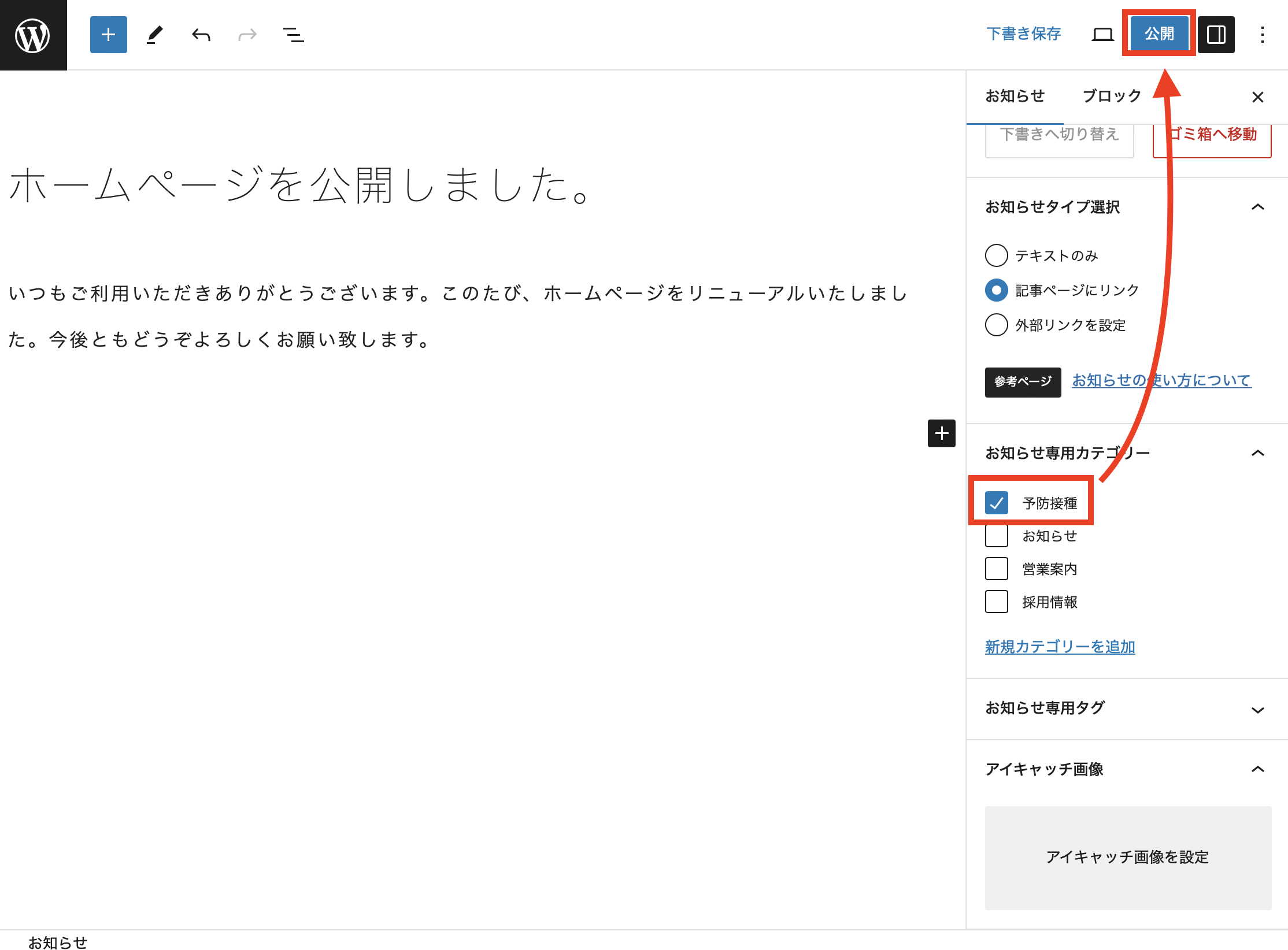
お知らせ記事のカテゴリーにチェックを入れて、公開ボタンを押します。
これでお知らせのカテゴリ分けは完了。
お知らせの表示カテゴリを選ぶ
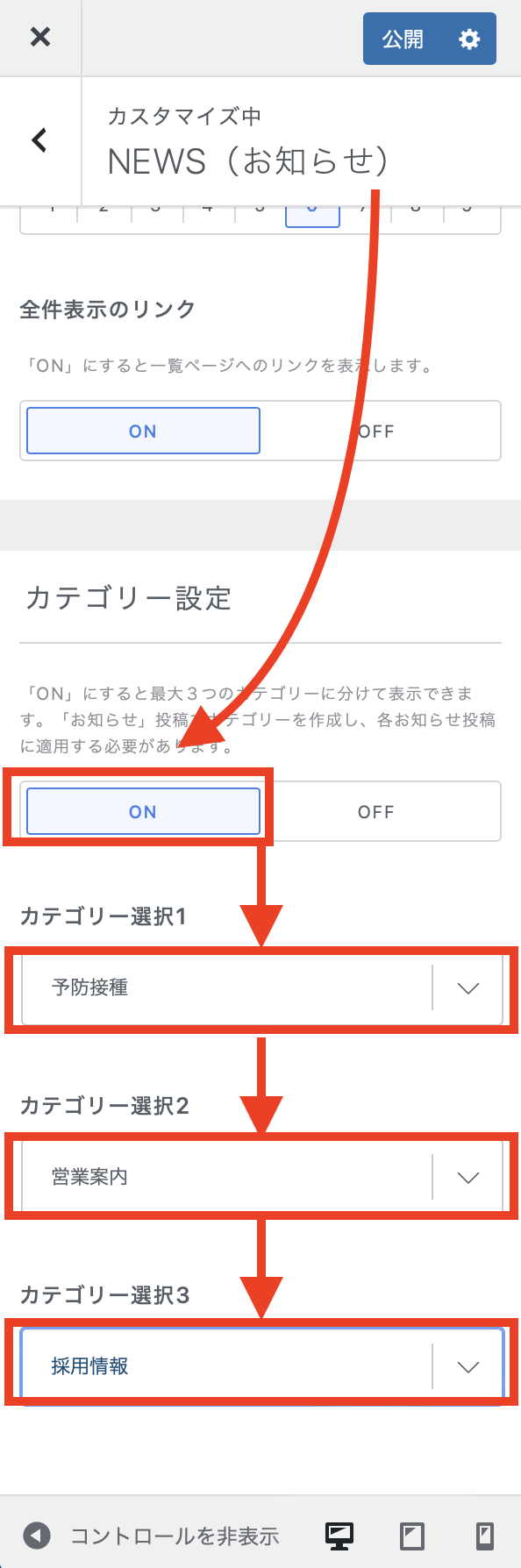
「カスタマイズ」>「News(お知らせ)」に進むと「カテゴリー設定」の項目が見つかります。
これをONにするとカテゴリー選択ができるようになるので、トップページに表示したいカテゴリーを選択していきましょう。これでカテゴリーのタブ分けが反映されるようになります。
